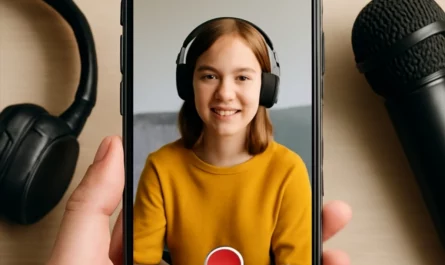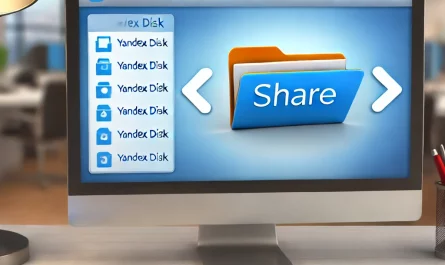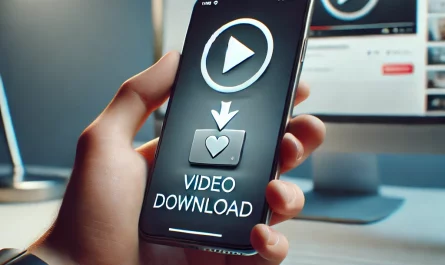Игры в жанре тактической стратегии привлекали миллионы геймеров по всему миру. Одна из культовых игр — Commandos: Behind Enemy Lines, выпущенная в 1998 году. Она требовала от игроков максимальной внимательности и точности в каждом действии. Однако, несмотря на популярность и увлекательный геймплей, Commandos часто приносила не только часы удовольствия, но и головную боль. Одной из распространённых проблем, с которой сталкивались игроки, была ошибка «DirectX не найден».
Эта статья станет вашим полным руководством по устранению ошибки DirectX в Commandos, объяснит причины её возникновения и поможет разобраться, почему DirectX версии 5 так важен для правильной работы этой игры.
Что такое DirectX?
Прежде чем решать проблему, важно понять, что такое DirectX и почему он необходим для работы игр.
История DirectX
DirectX — это набор API (интерфейсов прикладного программирования), созданный Microsoft для облегчения разработки мультимедийных приложений, особенно игр. Первоначально созданный для Windows 95, DirectX позволял разработчикам игр эффективно взаимодействовать с аппаратным обеспечением компьютера, таким как видеокарты и звуковые платы, обеспечивая высокую производительность и стабильность графики и звука.
Релиз DirectX 5
В 1997 году была выпущена версия DirectX 5, которая предлагала множество улучшений, включая более быстрые графические рендеры и оптимизированную работу с 3D-графикой. Многие разработчики быстро начали использовать возможности этой версии, в том числе и создатели игры Commandos. Однако в современных системах возникли сложности с поддержкой DirectX 5, поскольку это устаревшая версия, несовместимая с новейшими библиотеками и устройствами.
Почему возникает ошибка «DirectX не найден» в Commandos?
Ошибка «DirectX не найден» является частым явлением для игр, выпущенных в конце 90-х, поскольку разработчики создавали игры под конкретные версии DirectX и аппаратное обеспечение тех времён. Когда пользователь пытается запустить Commandos на современных компьютерах, игра просто не находит нужные файлы и библиотеки DirectX 5, которые больше не поддерживаются.
Способы исправления ошибки «DirectX не найден»
Ниже мы рассмотрим несколько проверенных методов, которые помогут вам запустить игру Commandos на современных компьютерах.
Установка старой версии DirectX
Одним из первых шагов может быть попытка установки DirectX, совместимого с устаревшими версиями. Однако важно помнить, что современные операционные системы, начиная с Windows 10, изначально содержат DirectX 12, который несовместим с устаревшими библиотеками.
Рекомендации по установке:
- Скачайте DirectX 9.0c. Эта версия включает обратную совместимость, которая может помочь игре распознать нужные библиотеки.
- Установите программу. Перейдите в папку установки и запустите исполняемый файл.
- Перезагрузите компьютер после установки и попробуйте снова запустить Commandos.
Использование режима совместимости
Режим совместимости Windows — ещё одно полезное средство для запуска старых игр.
Шаги по включению режима совместимости:
- Щёлкните правой кнопкой мыши на ярлыке Commandos и выберите пункт «Свойства».
- Перейдите на вкладку «Совместимость».
- Установите флажок «Запускать программу в режиме совместимости» и выберите Windows 98 или Windows XP.
- Примените изменения и попробуйте запустить игру.
Установка виртуальной машины
Для более сложных случаев, когда игра всё равно не запускается, можно использовать виртуальную машину (VM) с установленной старой операционной системой, например, Windows 98 или XP.
Шаги по созданию виртуальной машины:
- Установите виртуальную машину, такую как VMware или VirtualBox.
- Создайте новую виртуальную машину и установите Windows 98 или XP.
- Установите DirectX 5 на виртуальной машине, а затем установите игру Commandos.
- Запустите игру через виртуальную машину.
Советы по устранению дополнительных проблем
Некоторые пользователи сталкиваются с другими проблемами при запуске Commandos, особенно в современных операционных системах, таких как Windows 10 или 11. Вот несколько полезных рекомендаций:
Проверка файлов игры
Иногда проблема может заключаться в повреждённых файлах игры.
- Если вы используете версию из Steam или GOG, попробуйте выполнить проверку целостности файлов.
- Если у вас диск, попробуйте переустановить игру с оригинального диска или установить цифровую копию, если у вас есть такая возможность.
Настройка разрешения экрана
Для Commandos, рассчитанной на разрешение экрана 640×480, возможно, потребуется изменить разрешение экрана на время игры.
- Откройте «Панель управления» и перейдите в «Параметры экрана».
- Измените разрешение на 640×480 или используйте опцию масштабирования экрана.
Альтернативные способы запуска Commandos
Для тех, кто не может запустить игру даже после выполнения всех описанных выше шагов, существует ещё один способ: использование эмуляторов и патчей от сообщества. Некоторые энтузиасты создают патчи и утилиты для улучшения совместимости старых игр с современными операционными системами.
Установка фанатских патчей
Существуют форумы и сообщества, такие как Vogons и PCGamingWiki, где можно найти совместимые патчи для Commandos.
- Найдите проверенный патч для Commandos, разработанный для совместимости с Windows 10 или 11.
- Установите патч в папку с игрой и следуйте инструкциям по установке.
- Попробуйте запустить игру.
Использование эмулятора DOSBox
DOSBox, популярный эмулятор для запуска DOS-игр, также может помочь. Однако Commandos — это Windows-игра, и для её запуска потребуется настройка.
Заключение
Несмотря на возраст Commandos: Behind Enemy Lines, игра по-прежнему остаётся классикой, привлекающей внимание геймеров. Ошибка «DirectX не найден» может стать настоящей преградой, но существует множество способов её обойти. Установка старой версии DirectX, режим совместимости и виртуальная машина — всё это отличные решения для старых игр на новых ПК.
Надеемся, что это руководство помогло вам разобраться с проблемой, и теперь вы сможете насладиться этой классической тактической игрой, как и миллионы других игроков.